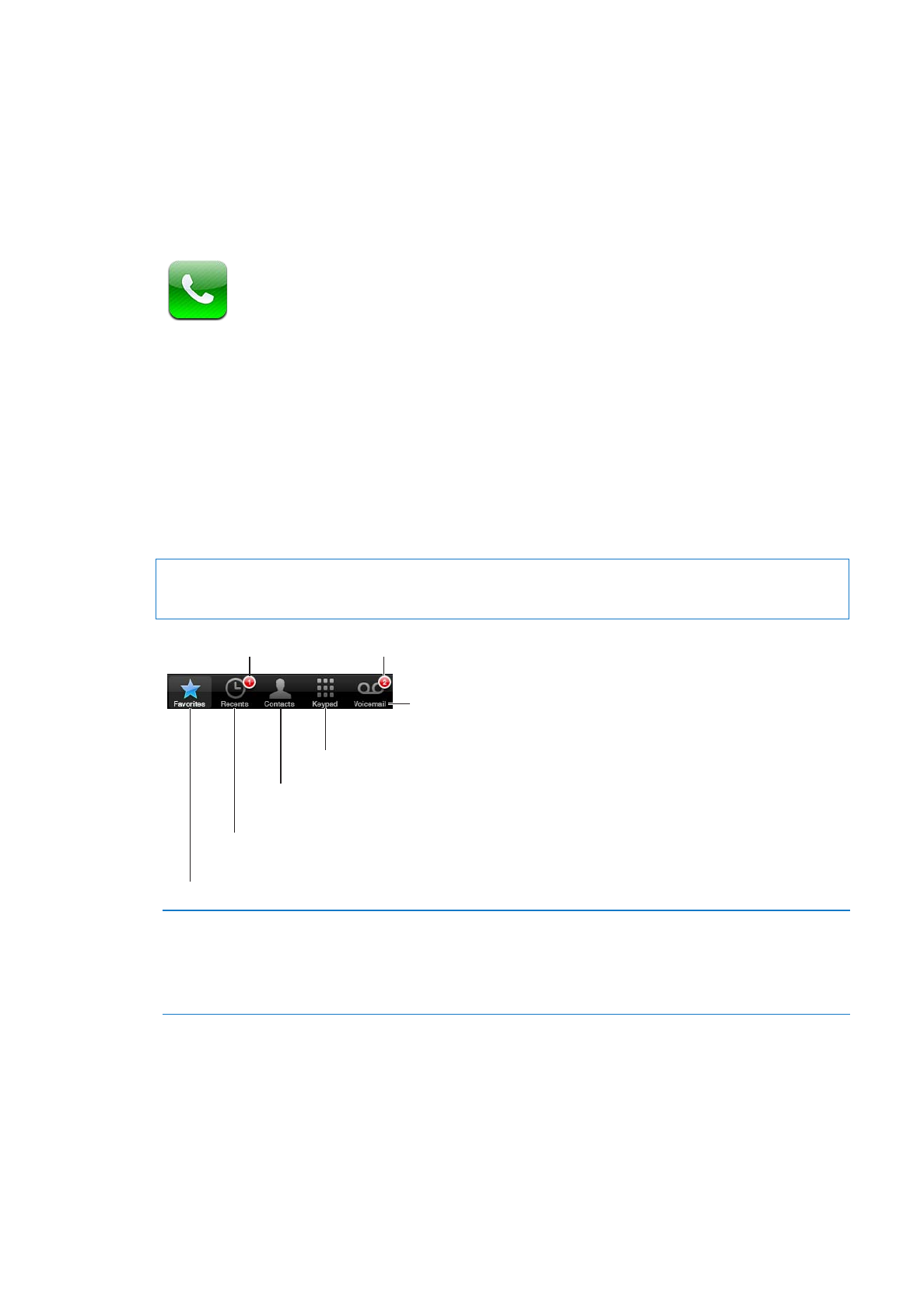
Telefonikõned
Kõne tegemine
iPhone'i abil helistamine on sama lihtne kui kontaktide all nime või numbri puudutamine, Siri
abil “call bob” (helista Bobile) ütlemine (iPhone 4S), ühe lemmikutest puudutamine või hiljuti
vastuvõetud kõne puudutamine sellele tagasihelistamiseks. Telefoni ekraani alaosa nupud
võimaldavad kiiret juurdepääsu lemmikutele, hiljutistele kõnedele, kontaktidele ja käsitsi
valimise numbriklaviatuurile.
HOIATUS:
Tähtsat teavet turvalise liiklemise kohta leiate Tähtsa tooteinformatsiooni juhendist
aadressil support.apple.com/et_EE/manuals/iphone.
Vastamata kõnede arv
Helistage lemmikule ühe puutega.
Vaadake oma hiljutisi saabunud ja vastuvõetud
kõnesid, et vastata kõnele või saada lisainfot.
Helistage, meilige või saatke sõnum
kellelegi oma kontaktidest.
Valige käsitsi.
Vaadake oma
kõneposti sõnumite
nimekirja.
Kuulamata sõnumite arv
Hiljutisele helistajale
tagasihelistamine
Järgige ühte järgmistest juhistest:
Â
Phone: puudutage Recents ja puudutage seejärel nime või numbrit
nimekirjas.
Â
Lukustatud menüü: Pühkige alarmil kuvataval ikoonil paremale.
Â
Notification Center: puudutage vastamata kõnet.
Käsitsi valimine
Saate kasutada telefoninumbri käsitsi valimiseks numbriklahvistikku.
Numbri valimine: puudutage Keypad, sisestage number ja puudutage Call.
57
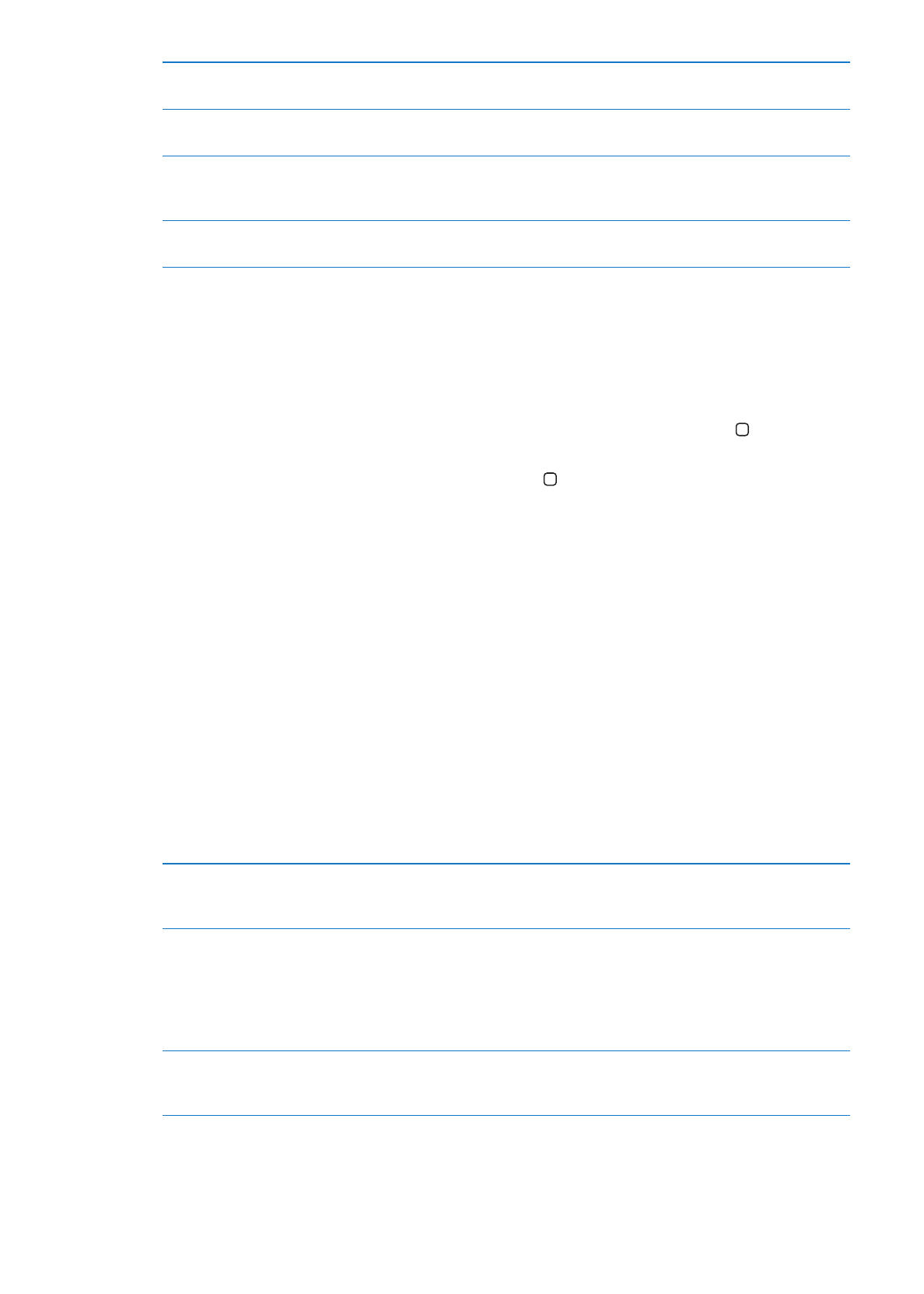
Numbri kleepimine
numbriklahvistikule
Puudutage ekraani klaviatuuri kohal, seejärel puudutage Paste.
Lühikese (2-sekundilise) pausi
sisestamine
Puudutage klahvi “*” kuni kuvatakse koma.
Tugeva pausi sisestamine (valimise
peatamiseks kuni vajutate nupule
Dial)
Puudutage klahvi “#” kuni kuvatakse semikoolon.
Viimati valitud numbri uuesti
valimine
Puudutage Keypad, puudutage Call, seejärel puudutage uuesti Call.
Häälvalimine
Saate kasutada oma kontaktides olevale isikule helistamiseks või lihtsalt kindla numbri
valimiseks funktsiooni Siri (iPhone 4S). Vaadake Peatükk 4, “Siri,” lk. 40 ja “Voice Control” lk. 31.
Valimine hääle abil: Aktiveerige Siri või Voice Control, öelge “call” (helista) või “dial” (vali), seejärel
öelge nimi või number.
Siri: kui ekraan on sisse lülitatud, siis vajutage nuppu Sisse/välja või Kodunuppu , seejärel
hoidke iPhone'i kõrva juures.
Voice Control või Siri: Vajutage ja hoidke Kodunuppu kuni kuulete helisignaali. Samuti võite
vajutada ja hoida all iPhone'i kõrvaklappide keskmist nuppu.
Näiteks:
Call John Appleseed (helista John Appleseedile)
Â
Call John Appleseed at home (helista John Appleseedile koju)
Â
Call John Appleseed, mobile (helista John Appleseedile mobiiltelefonile)
Â
Parimate tulemuste saavutamiseks öelge selle isiku täisnimi, kellele te helistate. Kui numbrit
häälvalite, siis öelge iga number eraldi – näiteks öelge “four one five, five five five, one two one
two ” (neli üks viis, viis viis viis, üks kaks üks kaks).
Märge: Ameerika Ühendriikide suunakoodi “800” valimiseks öelge “eight hundred”
(kaheksasada).
Kõnede vastuvõtmine
Kui kõne tuleb sisse, siis puudutage Answer. Kui iPhone on lukustatud, siis lohistage liugurit.
Samuti võite vajutada iPhone'i kõrvaklappide keskmist nuppu.
Kõne vaigistamine
Vajutage nuppu Sisse/välja Uinutus/äratus või ükskõik kumba
helitugevuse nuppu. Kõnele vastamine on võimalik ka pärast selle
vaigistamist, kuni see suunatakse kõneposti.
Kõnest keeldumine ja selle otse
kõneposti saatmine
Järgige ühte järgmistest juhistest:
Â
Vajutage nuppu Sisse/välja kaks korda kiiresti.
Â
Vajutage ja hoidke iPhone'i kõrvaklappide keskmist nuppu umbes
kaks sekundit all. Kaks madalat helisignaali annavad teada kõne
tagasilükkamisest.
Â
Puudutage Decline (kui iPhone on kõne sissetuleku ajal aktiivne).
Kõnede blokeerimine ja Wi-
Fi-juurdepääsu Internetile
säilitamine
Lülitage Settings all Airplane Mode sisse ja puudutage seejärel Wi-Fi selle
sisselülitamiseks.
Kui iPhone lülitatakse režiimis Airplane Mode välja või sisse, siis suunatakse sissetulevad kõned
otse kõneposti.
58
Peatükk 5
Phone
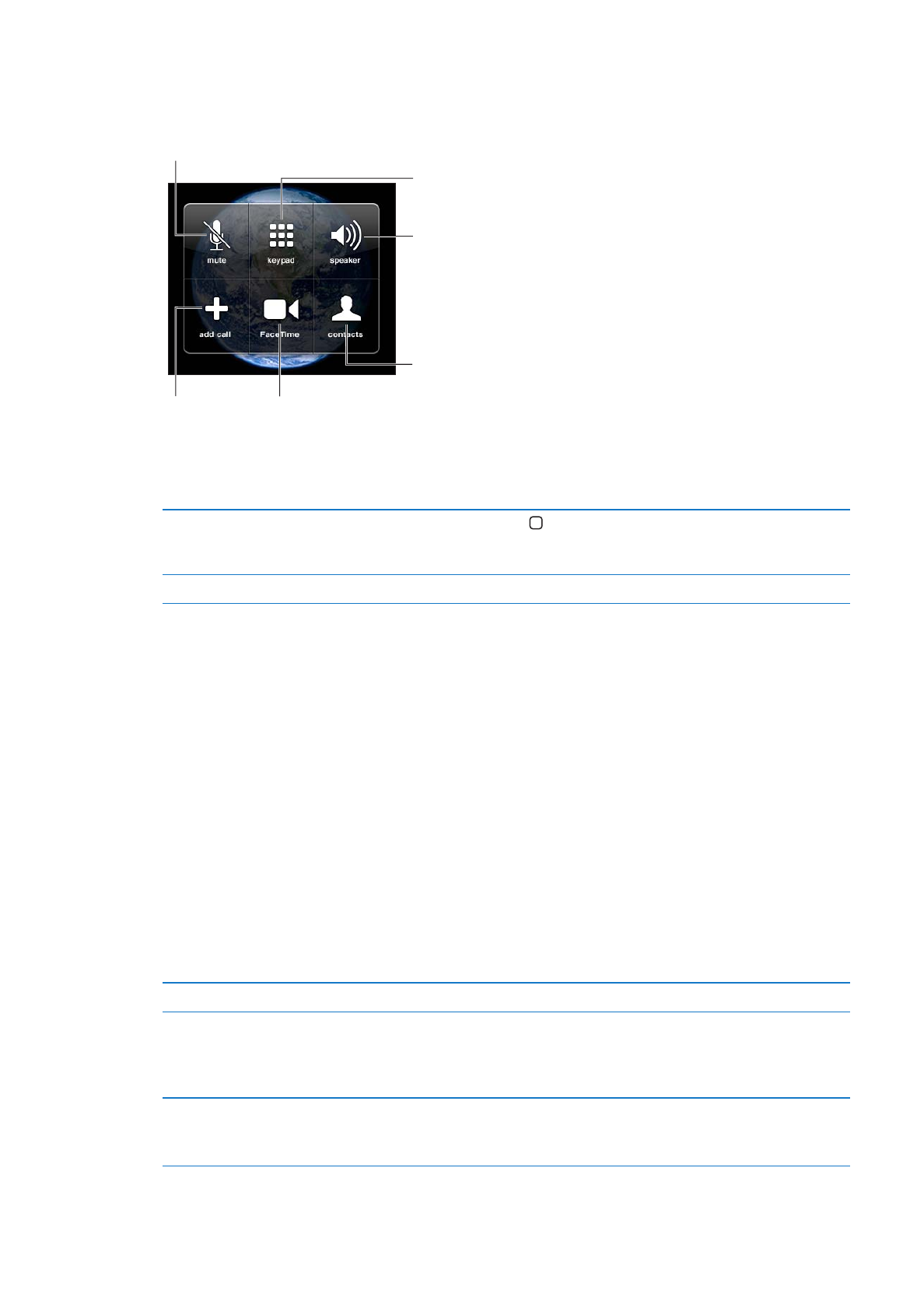
Kõne ajal
Kõne ajal kuvatakse ekraanil kõne valikuid.
Vaigistage liin.
iPhone 4 või uuem: kõne seadmiseks
ootele puudutage ja hoidke all.
Valige number
või sisestage
numbreid.
Kasutage
kõlartelefoni või
Bluetooth-seadet.
Hankige
kontaktinfo.
iPhone 4 või uuem:
algatage FaceTime kõne.
iPhone 3GS (nupp Hold):
asetage kõne ootele.
Tehke teine kõne.
Kõnevalikud sõltuvad ka kasutatava iPhone'i mudelist.
Kõne ajal rakenduste kasutamine
Vajutage Kodunuppu ja seejärel puudutage rakenduse ikooni. Kõne
juurde tagasipöördumiseks (rakendusse Phone) puudutage ekraani
ülaservas olevat rohelist riba.
Kõne lõpetamine
Puudutage End Call. Või vajutage keskmist nuppu iPhone'i kõrvaklappidel.
Teised kõned
Kõne ajal saate teha või võtta vastu teise kõne. Kui võtate vastu teise kõne, siis annab iPhone
helimärguande ning kuvab helistaja andmeid ja valikute nimekirja.
Märge: Teise kõne tegemine ning vastuvõtmine võib olla osades piirkondades saadaval
lisateenusena. Lisainformatsiooni saate oma mobiilsideoperaatori käest.
Teisele saabuvale kõnele vastamine kõne ajal:
Â
Kõne eiramiseks ja kõneposti saatmiseks: puudutage Ignore.
Â
Esimese kõne ootele panemiseks ja uuele kõnele vastamiseks: puudutage Hold Call + Answer.
Â
Esimese kõne lõpetamiseks ja uuele kõnele vastamiseks: GSM-võrgu kasutamisel puudutage
End Call + Answer. CDMA-võrgu kasutamisel puudutage End Call ning kui teine kõne heliseb,
siis puudutage Answer või lohistage liugurit kui telefon on lukustatud.
Kui teete FaceTime videokõnet, siis saate kas lõpetada videokõne ja vastata saabuvale kõnele
või keelduda saabuvast kõnest.
Teise kõne sooritamine
Puudutage Add Call. Esimene kõne pannakse ootele.
Kõnede vahel vahetamine
Puudutage Swap. Aktiivne kõne pannakse ootele.
CDMA-võrgu puhul ei ole võimalik lülituda ümber kõnede vahel, kui teine
kõne oli väljuv, kuid saate kõned ühendada. Kui lõpetate teise kõne või
ühendatud kõne, siis katkestatakse mõlemad kõned.
Kõnede ühendamine
Puudutage Merge Calls.
CDMA-võrgu puhul ei ole võimalik kõnesid ühendada, kui teine kõne oli
sissetulev.
59
Peatükk 5
Phone
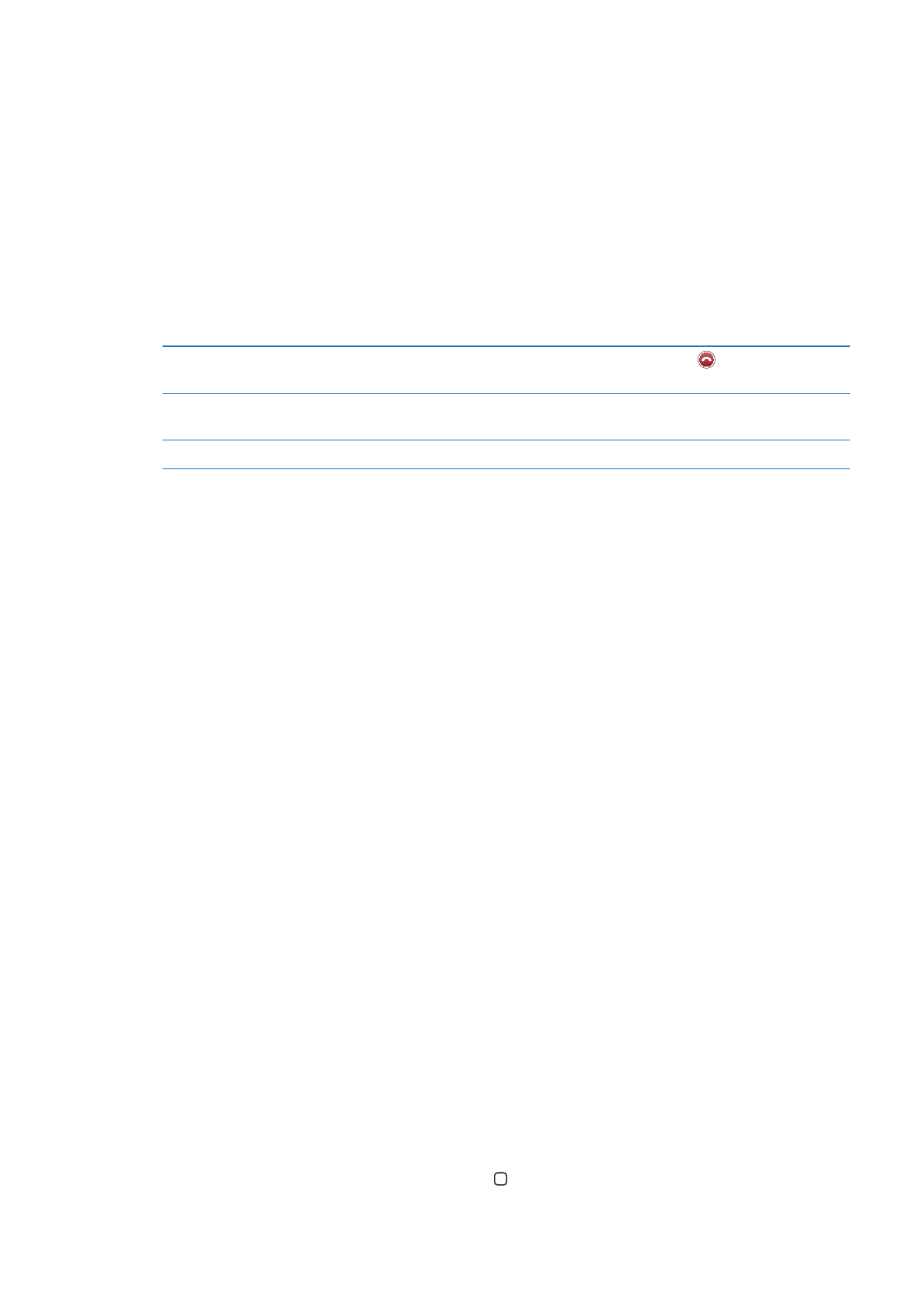
Konverentsikõned
GSM-võrgud võimaldavad seadistada konverentsikõne kuni 5 inimese vahel korraga, sõltuvalt
mobiilsideoperaatorist.
Märge: Konverentsikõnede tegemine võib olla osades piirkondades saadaval lisateenusena.
Võtke täpsema teabe saamiseks ühendust oma teenusepakkujaga.
Konverentsikõne loomine:
1
Helistage.
2
Puudutage Add Call ja helistage uuesti. Esimene kõne pannakse ootele.
3
Puudutage Merge Calls. Kõned liidetakse ühele liinile ja kõik kuulevad üksteist.
4
Korrake kuni viie kõne lisamiseks toiminguid kaks ja kolm.
Ühe kõne kõrvaldamine
Puudutage Conference ja puudutage kõne kõrval
. Seejärel puudutage
End Call.
Kõnega privaatselt rääkimine
Puudutage Conference ja puudutage kõne kõrval Private. Puudutage
konverentsi jätkamiseks Merge Calls.
Sissetuleva kõne lisamine
Puudutage Hold Call + Answer ja puudutage seejärel Merge Calls.
Kui teie mobiilsidelepingus on konverentsikõned aktiveeritud, siis on iPhone'is alati lisaks
konverentsikõnele saadaval teine liin.
Märge: Konverentsikõne ajal ei saa teha FaceTime videokõnet.
Bluetooth seadme kasutamine kõnede tegemiseks
Saate algatada ja võtta vastu kõnesid iPhone'iga seotud Bluetooth seadme abil. Vt. “Bluetooth-
seadme sidumine iPhone'iga” lk. 35.
Bluetooth-seadme kasutamise kohta juhiste saamiseks vaadake seadmega kaasasolevaid
dokumente.
Kõne suunamine Bluetooth-seadmest mööda:
Vastake kõnele iPhone'i ekraani puudutades.
Â
Puudutage kõne ajal Audio ja valige iPhone või Speaker Phone.
Â
Lülitage Bluetooth välja valides Settings > General > Bluetooth.
Â
Lülitage Bluetooth-seade välja või liikuge tööulatusest välja. Kui soovite Bluetooth seadet
Â
iPhone'iga ühendada, siis peate olema sellest kuni umbes 3 meetri kaugusel.
Hädaabi kõned
Kui iPhone on pääsukoodiga lukustatud, siis on ikkagi võimalik hädaabi kõnede tegemine.
Hädaabi kõne tegemine, kui iPhone on lukustatud: menüüs Enter Passcode puudutage
Emergency Call, seejärel sisestage hädaabinumber ning puudutage rohelist nuppu.
Ameerika Ühendriikides edastatakse hädaabi teenusepakkujale ka teie asukohainfo, kui
helistate numbrile 911.
Kui hädaabikõne lõpeb CDMA-võrgus, siis lülitub iPhonehädaabikõne režiimile, mis võimaldab
hädaabiteenusel teile tagasi helistada. Selles režiimis blokeeritakse andmeside ja tekstisõnumid.
Hädaabirežiimist väljumine (CDMA): Järgige ühte järgmistest juhistest:
Puudutage tagasi-nuppu.
Â
Vajutage nuppu Sisse/välja või Kodunuppu
Â
.
60
Peatükk 5
Phone
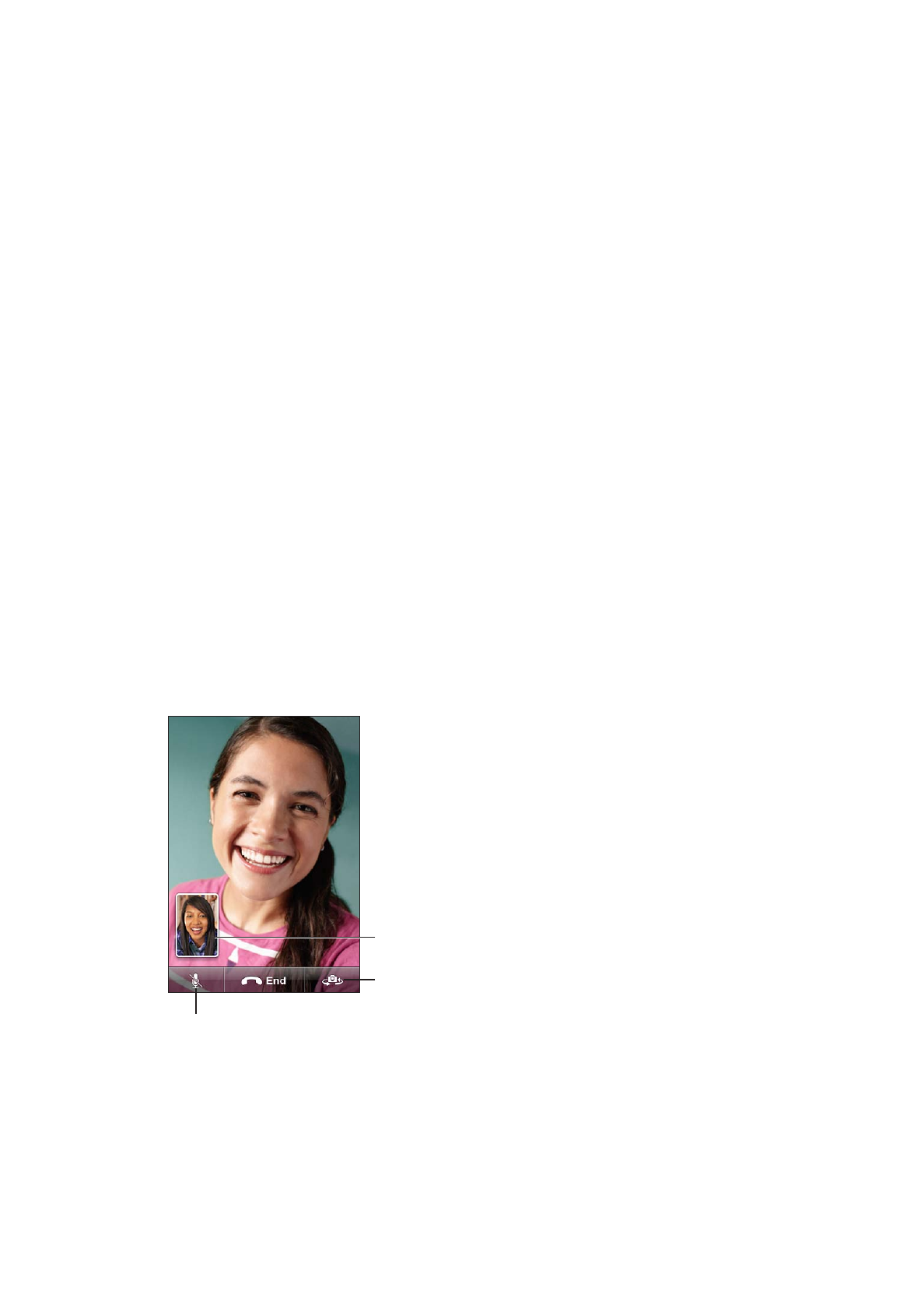
Kasutage numbriklahvistikku, et helistada mitte-hädaabinumbril.
Â
Hädaabikõnede režiim lõpeb automaatselt mõne minuti möödudes, sõltuvalt teie
mobiilsideoperaatorist.
Tähtis:
Te ei tohiks tähtsate kõnede, näiteks tervisega seotud hädaolukordade, puhul loota
juhtmeta seadmete peale. iPhone'i kasutamine hädaabikõnede tegemiseks ei pruugi toimida
kõikides piirkondades või kõikides keskkondades. Hädaabinumbrid ja -teenused sõltuvad
piirkonnast ning teinekord ei ole võimalik hädaabikõnesid teha seoses võrguleviga või
keskkonnatingimustega. Osad mobiilsidevõrgud ei pruugi võtta vastu hädaabikõnesid iPhone'ilt
kui iPhone pole aktiveeritud, kui iPhone ei ole ühilduv või seadistatud vastavas mobiilsidevõrgus
toimima, või (kui kehtib) iPhone'is pole SIM-kaarti või SIM-kaart on PIN-lukustatud. Kui FaceTime
videokõne on aktiivne, siis peate selle enne hädaabikõne tegemist lõpetama.
FaceTime
FaceTime videokõned (iPhone 4 või uuem) võimaldavad lisaks kuulmisele ka näha inimest
kellele helistate. Saate teha videokõne ainult teisele Mac- või iOS-seadmele, mis toetab
FaceTime funktsiooni. Seadistamist pole vaja teha, kuid teil peab olema Wi-Fi ühendus
Internetiga. Vaikimisi kasutab FaceTime eesmist kaamerat, et teine osapool saaks teie nägu
näha, kuid saate valida kasutusele ka põhikaamera, et näidata ümbrust.